-
컴퓨터 최적화 프로그램에 대해 알아보겠습니다. 오랫동안 사용하다 보면 시스템 성능이 저하되거나 불필요한 파일이 쌓이게 됩니다. 이런 문제를 해결하기 위해 최적화 프로그램을 활용할 수 있습니다.
이러한 프로그램들은 시스템 성능 개선, 불필요한 파일 삭제, 레지스트리 정리 등 다양한 기능을 제공하여 컴퓨터를 원활하게 작동시키는 데 도움을 줍니다.
최적화 프로그램은 다양한 종류가 있으며, 각각의 프로그램이 제공하는 기능도 다양합니다. 일부 프로그램은 무료로 제공되는 반면, 다른 프로그램은 유료로 제공되기도 합니다. 사용자의 필요에 맞게 선택하면 됩니다만 무료로도 충분히 가능하니 굳이 유료를 선택할 필요는 없어 보입니다.
가장 대표적인 컴퓨터 최적화 프로그램 중 하나는 백신 프로그램 중에 하나인 네이버 백신인데요. 이 프로그램은 불필요한 파일 삭제, 레지스트리 정리, 프로그램 관리 등 다양한 기능을 제공하며, 국내의 다양한 사람들이 이용하고 있습니다.
또한, Advanced SystemCare, Glary Utilities 등도 컴퓨터 최적화에 도움을 주는 프로그램으로 알려져 있습니다. 프로그램을 사용하면 시스템 성능을 개선하고, 속도를 빠르게 만들 수 있습니다. 하지만 프로그램을 선택할 때 신중하게 접근하는 것이 중요합니다.
일부 프로그램은 불필요한 기능을 제공하거나, 사용자의 개인정보를 수집할 수도 있기 때문입니다. 따라서 사용자 리뷰와 전문가의 평가를 참고하여 안전하고 효과적인 것을 선택하는 것이 좋습니다.
개인적으로는 가장 마지막 프로그램을 추천하고 싶은데요. 아마 컴퓨터에 관심이 조금이라도 있는 분들은 한번쯤 들어봤을 것 같고 한번쯤 돌려보지 않았을까 생각을 합니다. 최적화라고 딱 꼬집어 이야기 할 수는 없지만 필요없는 것들을 깔끔히 정리한다고 생각하면 될 것 같습니다.
아래의 사진을 보면서 자세히 설명하도록 하겠습니다.

컴퓨터 최적화 프로그램
1. 첫번째는 네이버 툴바 툴즈 홈페이지로 들어갑니다.
본래는 네이버 클리너라는 이름을 가지고 있었습니다만 해당 프로그램이 서비스를 종료했고 해당 기능은 다른 곳으로 흡수되었습니다.

2. 네이버 백신으로 들어갑니다.

3. 백신의 기능들에 대해사 간단하게 설명이 되어 있는데 정밀검사, 실시간 감시, 스마트 검사 등에 관해서 간단하게 설명이 되어 있습니다.

4. PC 최적화 부분이 찾고 있던 컴퓨터 최적화 프로그램의 기능인데 클릭 한번으로 최적화가 가능하며 최적화를 실행하는데 보통 메모리, 레지스트리, 인터넷 사용 기록, 쿠키, 필요없는 폴더 등을 정리합니다.
거의 대부분의 프로그램이 비슷비슷한 기능을 가지고 있으나 정리를 어느 범위까지 하느냐가 조금씩 달라지는데요. 이런 부분에서는 대기업을 선택하는게 나쁘지 않은 것 같습니다.
또한 최적화 프로그램이면 다 들어있는 툴바나 액티브x 정리 기능, 시작 프로그램과 설치 프로그램을 관리할 수 있도록 한눈에 보여주는데 일반적인 기능들입니다.

5. 두번째는 아직까지 클리너의 이름을 그대로 달고 있는 다음클리너 입니다.

6. 다음클리너는 32비트와 64비트로 나누어져 있으며 윈도우만 제공하고 있습니다.

7. 앞서 이야기했던 것처럼 이제는 프로그램들이 거의 상향평준화가 되어서 기능들에 있어서 큰 차이는 없는 것이나 다름없는 것 같습니다. 다만 어느정도까지 내가 설정이 가능한가, 삭제의 범위를 어디까지 잡아 놓았는가 인데 삭제 범위까지도 일수에 따라서 내가 지정할 수 있는 프로그램들이 누구에게는 좋은 프로그램이 될 것이고 누구에게는 그런 부분도 일일이 정해야 하기에 별로인 프로그램이 될 수도 있을 것 같습니다.

8. 세번째가 바로 제가 사용중인 컴퓨터 최적화 프로그램인 malware zero입니다.
malware.xyz를 검색해서 해당 홈페이지로 들어갑니다. 주소를 정확하게 알고 들어가야하는 것이 해당 프로그램이 너무 유명하다 보니 자신의 개인 사이트를 마치 해당 사이트인 것마냥 속여서 연결되도록 해놓은 사람들이 많습니다.

9. 무료 내려받기를 클릭합니다.

10. 다운로드는 잠시 기다리면 자동으로 되며 압축을 푼 이후에 1번부터 여러개의 메모장들이 있는데 꼭 필독 하시고 난 다음에 프로그램을 실행하시기 바랍니다.

11. 프로그램 실행이후에는 잠시 기다리면 알아서 진행이 되는데요.
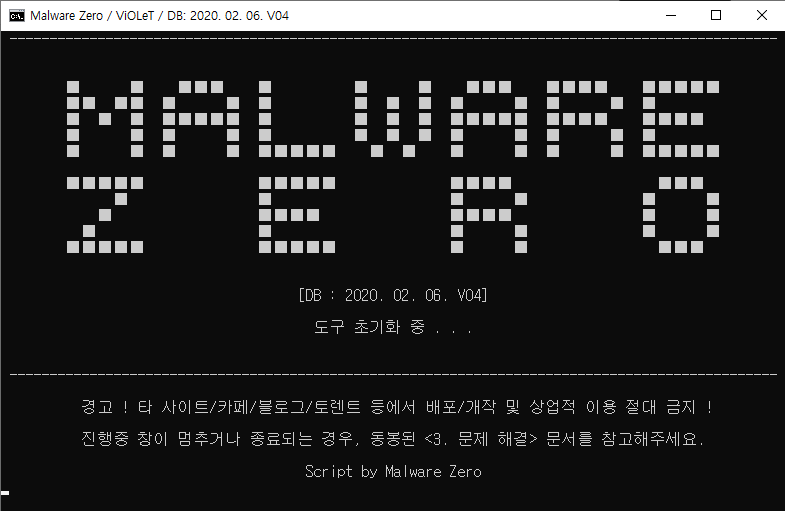
12. 아마 이 화면을 보신 분들이라면 메모장을 제대로 읽지 않아서 그렇습니다. 실행은 실행 파일을 마우스 우클릭해서 관리자 권한으로 실행을 시켜야합니다.

13. 해당 화면은 검사가 완료된 화면이며 저는 중간에 옥션이라는 이름을 가진 맬웨어가 발견이 되었기에 화면이 빨간색으로 나왔고 확인버튼을 클릭해서 결과를 확인하였습니다.
만약 아무 이상 없이 문제가 없다면 녹색 화면이 나옵니다. 제 기준으로 검사하는데 보통 10분 정도 걸리는 것 같은데 거의 모든 프로그램이 종료되기에 시작 전에 설명을 잘 읽고 실행중이던 것들을 다 정리하고 시작하시기 바랍니다.

댓글